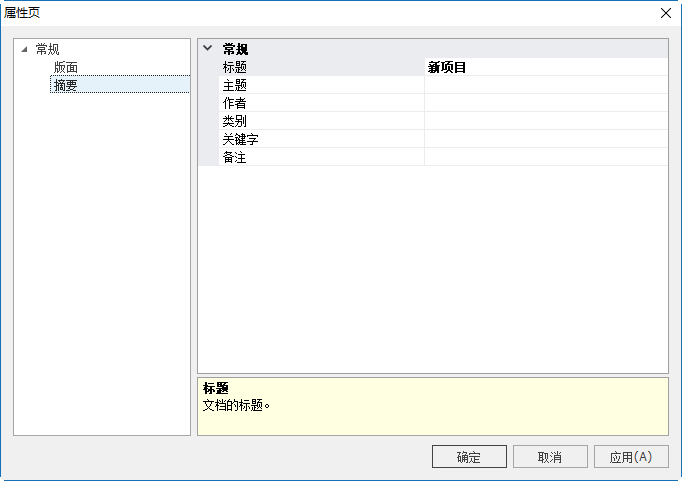# 项目文档
工作空间下“新项目”节点的基本操作包括保存、重命名、关闭和属性等相关功能。工作空间空白处的右键菜单、新项目节点下的右键菜单及点击文件图标如下图所示:
#  相关主题
相关主题
# 打开项目文档
#  功能说明
功能说明
系统提供多种方式打开项目,每种方式均有差异,用户可根据需要适当选择。下面详细介绍每种打开方式的操作。系统提供了两种打开项目的格式:.gmwx、.mapx。
.gmwx为系统为项目提供的默认项目保存格式。
.mapx为MapGIS10平台软件的地图文档一般保存格式;
#  启动模式
启动模式
【文件】图标 -> 【打开】
或【工作空间】->【新项目】节点右键->【打开】
或【工作空间】空白处右键->【打开】
#  操作说明
操作说明
通过“打开”功能打开地图文档
点击“文件”图标中选择“打开”功能项;或者在工作空间的空白处点击右键,在弹出的菜单中选择“打开”;
在弹出的“打开项目”窗口中找到项目文档文件,然后双击将其添加到工作空间中。系统默认打开的项目文档格式.gmwx,若要打开MapGIS10平台的地图文档文件,在格式下拉选项中选择Map Files(*.mapx)格式,然后浏览选择.mapx格式文件,双击添加到工作空间中。
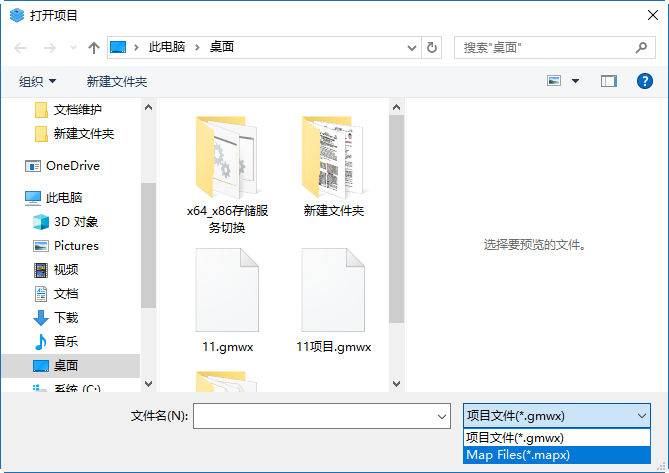
打开最近项目
- 点击“文件”图标,鼠标移动至右侧“最近打开”选项,从列表中选择所需文档单击以打开;
# 新建项目文档
#  功能说明
功能说明
系统提供多种方式可新建项目,每种方式均有差异,用户可根据需要适当选择。
#  启动模式
启动模式
【文件】图标 -> 【新建】
或【工作空间】空白处右键->【新建】
#  操作说明
操作说明
从“空项目”新建
- 在对话框左侧的目录树中,选择“空项目”标签,对话框中显示如下:
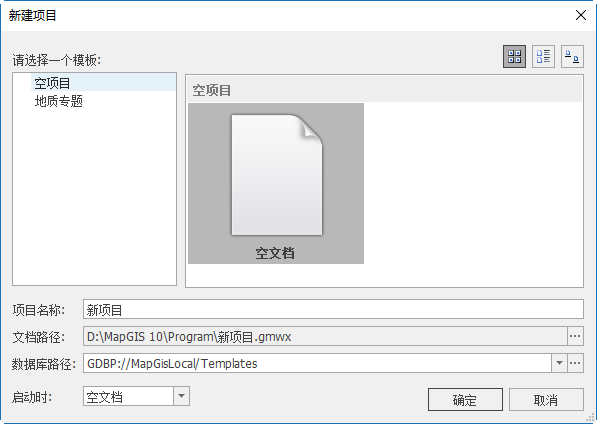
- 设置好项目名称及存储位置,点击"确定"按钮,完成空项目的创建。
【项目名称】:在此输入项目的名称
【文档路径】:点击右侧在弹出的窗口中选择项目保存的文件夹
【数据库路径】:点击右侧三角在列表中选择数据默认数据保存的数据库。或者点击浏览选择默认数据保存的数据库
- 项目创建好后,如下图所示:
从“地质专题”新建
- 在对话框左侧的目录树中,选择“地质专题”标签,对话框中显示如下:
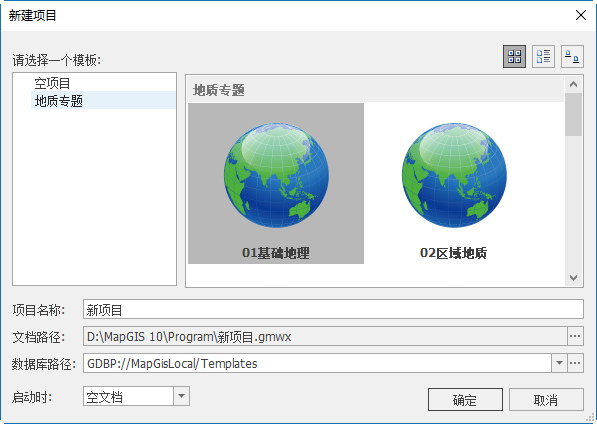
在右侧列表中选择一种系统专题。系统共提供了基础地理、区域地质、工程地质等9种地质专题项目模板;
设置好项目名称及存储位置,点击"确定"按钮,完成“地质专题”项目的创建。“地质专题”项目创建好后,如下图所示:
# 保存项目文档
#  功能说明
功能说明
对于通过直接打开“三维地学建模工具产品”创建的项目文档,可通过系统文件图标、工作空间新项目节点上右键或工作空间空白处右键保存项目。
#  启动模式
启动模式
【文件】图标 -> 【保存】
或【工作空间】->【新项目】节点右键->【保存】
或【工作空间】空白处右键->【保存】
#  操作说明
操作说明
在工作空间中右键选择“新项目”节点,在右键菜单中选择“保存”(也可点击“文件”图标上保存功能项或在工作空间空白处右键选择“保存”按钮),弹出“项目文档保存”对话框(如下图所示),选择项目的保存路径,完成设置,点击“保存”即可。
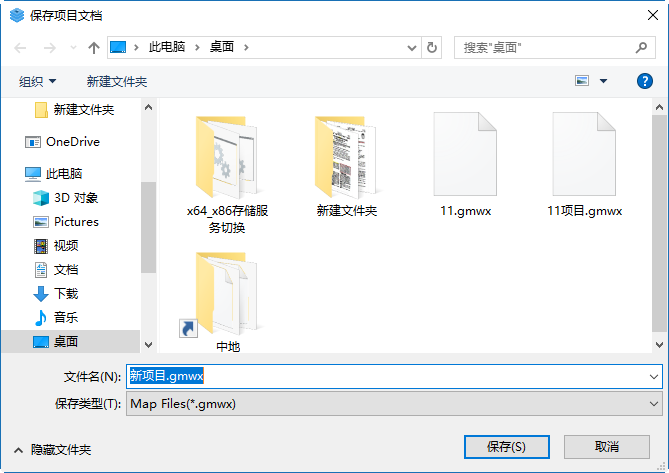
# 另存项目文档
#  功能说明
功能说明
将打开的项目文档保存为其它位置。
#  启动模式
启动模式
- 【文件】图标 -> 【另存为】
#  操作说明
操作说明
- 点击“文件”图标下的“另存为”命令,弹出如下“另存项目文档”对话框:
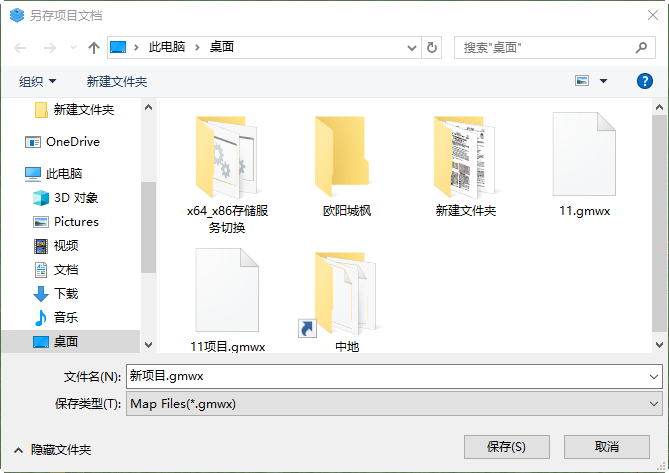
- 设置文件保存位置及文件名,点击“保存”按钮,项目文档另存成功。
# 重命名项目文档
#  功能说明
功能说明
改变项目文档的名字。
#  启动模式
启动模式
- 【工作空间】->【新项目】节点右键->【重命名】
#  操作说明
操作说明
工作空间“新项目”节点上右键,选择“重命名”,可直接对项目文档重新定义一个名字。
# 关闭项目文档
#  功能说明
功能说明
关闭打开的地图文档。
#  启动模式
启动模式
【文件】图标 -> 【关闭】
或【工作空间】->【新项目】节点右键->【关闭】
或【工作空间】空白处右键->【关闭】
#  操作说明
操作说明
工作空间“新项目”节点右键选择“关闭”,可关闭该项目文档。或者在工作空间空白处右键选择“关闭”,也可以点击“文件”按钮选择“关闭”命令来关闭项目文档。
# 设置/浏览项目文档属性
#  功能说明
功能说明
通过地图文档的右键菜单,您可以查看和编辑项目文档的属性信息。
#  启动模式
启动模式
- 【工作空间】->【新项目】节点右键->【属性】
#  操作说明
操作说明
- 在工作空间“项目文档”节点上右键,在右键菜单中选择“属性”,弹出如下属性窗口:
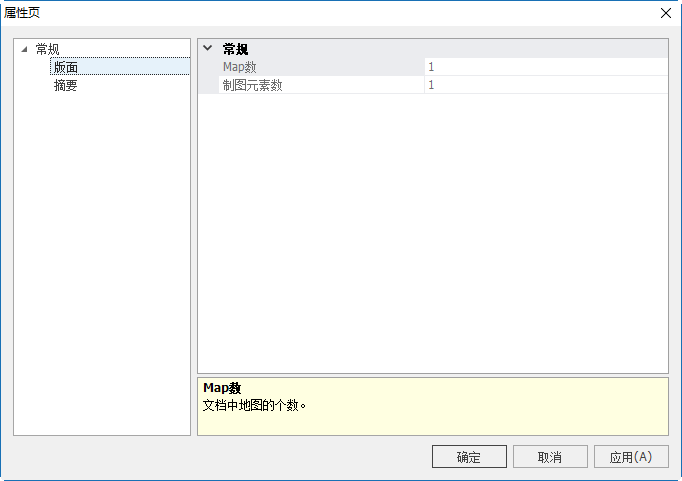
在其属性页的“版面”页面中,您可以查看项目文档中包含的地图数目和制图元素数目。其中,制图元素指在版面布局视图中的地图整饰元素,包括:地图数据框、图例、指北针、图案、文本等。
切换页面到“摘要”(如下图),您可以在此编辑项目文档的摘要信息,包括项目文档的标题、主题、作者、类别、关键字、备注等信息,使文档信息更加完整,对项目文档进行详细说明,有助于其他用户对此项目文档的理解。